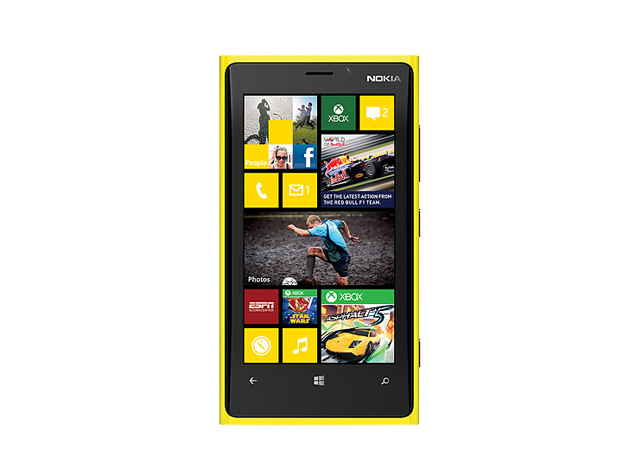నా ఐఫోన్ ఆన్ చేయకపోతే మరియు స్క్రీన్ బ్లాక్ అయితే ఏమి చేయాలి
ఐఫోన్ మార్కెట్లో అత్యంత స్థిరమైన స్మార్ట్ఫోన్లలో ఒకటి మరియు తక్కువ వైఫల్యాలు సాధారణంగా ఉంటాయి, కానీ ఇది వైఫల్యం లేకుండా ఉండడం నిజం (ఇది అసాధ్యం) మరియు కొన్ని సందర్భాల్లో మీకు బేసి భయాన్ని ఇస్తుంది ఆన్ చేయదు లేదా స్క్రీన్ పూర్తిగా నల్లగా మిగిలిపోతుంది.
సాధారణంగా, ఈ వైఫల్యాలు పరికరం యొక్క సాఫ్ట్వేర్ వల్ల మరియు మరింత ప్రత్యేకంగా వేలాడదీయబడిన కొన్ని ప్రక్రియ ద్వారా సంభవిస్తాయి, ఇది iOS సాధారణంగా స్పందించడానికి అనుమతించదు.

మీ ఐఫోన్ ఆన్ చేయలేదా? మీరు బ్లాక్ స్క్రీన్ ఉంచారా? ఇక్కడ కొన్ని పరిష్కారాలు ఉన్నాయి
మీరు ఈ పరిస్థితిలో ఉంటే మరియు మీ ఐఫోన్ స్పందించదు, ఆన్ చేయదు లేదా స్క్రీన్ పూర్తిగా బ్లాక్ అయిపోయింది, [యాప్బాక్స్ xda] కంప్యూటర్ యొక్క సాధారణ ఆపరేషన్ను తిరిగి పొందడానికి క్రింది పంక్తులలో నేను మీకు అనేక ఎంపికలను ఇవ్వాలనుకుంటున్నాను.
1.- పరికరం యొక్క పున art ప్రారంభానికి బలవంతం చేయండి
ఈ పరిస్థితులలో కొన్నింటిని మీరు వేగంగా మరియు సాధారణంగా ప్రభావవంతంగా చూస్తే, అది సాధారణంగా బలవంతం చేస్తుందిఐఫోన్ యొక్క రీసెట్ లేదా హార్డ్ రీసెట్.
ares విజార్డ్ తెరవదు
ఇలా చేయడం ద్వారా మీరు అన్ని సాఫ్ట్వేర్ ప్రాసెస్లను మూసివేస్తారు మరియు పున art ప్రారంభించినప్పుడు అవి మళ్లీ ప్రారంభమవుతాయి, కాబట్టి ఒక నిర్దిష్ట వైఫల్యం విషయంలో పరిష్కరించబడుతుంది.
మీ ఐఫోన్ మోడల్ను బట్టి మీరు చేయాలి హార్డ్ రీసెట్ ఒక విధంగా లేదా మరొక విధంగా:
ఐఫోన్ Xs, Xr, X మరియు 8
ఐఫోన్ యొక్క ఇటీవలి మోడళ్లలో మీరు ఈ క్రింది వాటిని చేయాలి:
- వాల్యూమ్ అప్ బటన్ పై మరియు మరొకటి వాల్యూమ్ డౌన్ బటన్ పై క్లిక్ చేయండి.
- స్మార్ట్ఫోన్ తెరపై ఆపిల్ లోగో కనిపించే వరకు ఐఫోన్ ఆన్ / ఆఫ్ బటన్ నొక్కండి.
ఇది పూర్తయిన తర్వాత, మీరు అన్ని బటన్లను విడుదల చేయగలుగుతారు మరియు పరికరాన్ని సాధారణంగా తిరిగి ఉపయోగించటానికి iOS పూర్తిగా బూట్ అయ్యే వరకు మీరు వేచి ఉండాలి.
ఐఫోన్ 7 మరియు 7 ప్లస్
యాంత్రిక కదలికలతో హోమ్ బటన్ లేని మొదటి ఆపిల్ స్మార్ట్ఫోన్ ఐఫోన్ 7 మరియు ఈ కారణంగా ఒక ప్రక్రియ హార్డ్ రీసెట్ మునుపటి తరాల ముందు మార్చబడింది. మీకు ఈ పరికరాల్లో ఒకటి ఉంటే మీరు ఈ క్రింది వాటిని చేయాలి:
లోపం 134 ప్రాణాంతక పరిస్థితి
- వాల్యూమ్ను క్రిందికి మరియు ఆన్ / ఆఫ్ బటన్లను నొక్కండి.
- ఆపిల్ లోగో తెరపై కనిపించే వరకు రెండు బటన్లను నొక్కి ఉంచండి (దీనికి కొన్ని సెకన్లు పడుతుంది).
ఇది పూర్తయిన తర్వాత, మీరు iOS పూర్తిగా బూట్ అయ్యే వరకు వేచి ఉండాలి మరియు మీరు పరికరాన్ని మళ్లీ ఉపయోగించగలరు.
ఐఫోన్ 6 ఎస్, 6, 5 సె, 5, ఎస్ఇ మరియు మునుపటి తరాలు
నేను చెప్పినట్లుగా, ఐఫోన్ 7 మొట్టమొదటి ఆపిల్ స్మార్ట్ఫోన్, దీనిలో పున art ప్రారంభించమని బలవంతం చేసే విధానం మార్చబడింది, కాబట్టి మీకు మునుపటి తరం ఏదైనా ఉంటే ఈ ప్రక్రియ క్రింది విధంగా ఉంటుంది:
విండోస్ 10 కోసం సంతానోత్పత్తి
- పరికరం యొక్క ఆన్ / ఆఫ్ మరియు హోమ్ బటన్లను నొక్కండి.
- ఆపిల్ లోగో తెరపై కనిపించే వరకు రెండు బటన్లను నొక్కి ఉంచండి.
ఇటీవలి తరాల మాదిరిగా, ఈ ప్రక్రియ కొన్ని సెకన్ల కంటే ఎక్కువ సమయం తీసుకోకూడదు (సాధారణంగా 5 మరియు 10 మధ్య) మరియు ఆ సమయం తరువాత మీరు iOS కోసం పరికరాన్ని సాధారణంగా ఉపయోగించడం ప్రారంభించడానికి మాత్రమే వేచి ఉండాలి.
ప్రతిదీ సరిగ్గా జరిగితే మరియు ఐఫోన్ను ఆన్ చేయకుండా నిరోధించే సమస్య నిర్దిష్ట సాఫ్ట్వేర్ వైఫల్యం అయితే, ప్రతిదీ సాధారణ స్థితికి చేరుకోవాలి మరియు మీరు పరికరాన్ని ఉపయోగించడం కొనసాగించవచ్చు. స్క్రీన్ ఇంకా నల్లగా ఉంటే లేదా స్పందించకపోతే, ఇతర పరిష్కారాలను చూడటానికి చదవండి.
2.- ఐఫోన్ బ్యాటరీని ఛార్జ్ చేయండి

ఐఫోన్ యొక్క బ్యాటరీ పూర్తిగా అయిపోయినప్పుడు స్క్రీన్ పూర్తిగా నల్లగా ఉంటుంది మరియు మీరు ఏదైనా బటన్ను నొక్కినప్పటికీ స్పందించదు. ఇది జరగడానికి బ్యాటరీ చాలా ఖాళీ చేయవలసి ఉంటుంది మరియు ఇది మీకు సమయం ఇవ్వలేదని మీరు అనుకోవచ్చు, కానీ ఒకవేళ దాన్ని తనిఖీ చేయడానికి ఎప్పుడూ బాధపడదు.
అసలు ఛార్జర్తో లేదా a ద్వారా ఛార్జ్ చేయడానికి ఐఫోన్ను ఉంచండివైర్లెస్ ఛార్జర్మీకు తాజా తరాలలో ఒకటి ఉంటే మరియు పరికరం స్పందిస్తుందో లేదో చూడటానికి కొన్ని నిమిషాలు వేచి ఉండండి.
ఛార్జ్ పూర్తిగా అయిపోయినప్పుడు ఐఫోన్ లోడ్ అయిన తర్వాత 15 లేదా 20 నిమిషాల వరకు ఆన్ చేయడానికి చాలా సమయం పడుతుంది, కాబట్టి ఈ సమయంలో ఓపికపట్టండి. తదుపరి పరిష్కారం స్పందించకపోతే కనీసం 30 నిమిషాల ముందు వేచి ఉంటాను.
లోపం కోడ్ 0x803f7001 విండోస్ 10
3.- ఫ్యాక్టరీ స్థితికి ఐఫోన్ను పునరుద్ధరించండి
పైన పేర్కొన్నవన్నీ విఫలమైతే, సమస్య కొంచెం తీవ్రంగా ఉంటుంది మరియు బహుశా ఇది ఒక నిర్దిష్ట వైఫల్యం కాదు.
ఈ సందర్భంలో, హార్డ్వేర్ సమస్య గురించి ఆలోచించే ముందు ఇది బాగా సిఫార్సు చేయబడింది పరికరాన్ని ఫ్యాక్టరీ స్థితికి పునరుద్ధరించడానికి. దీనితో, పరికరం క్రొత్తగా ఉన్నప్పుడు అన్ని సాఫ్ట్వేర్లు ఇలా ఉంటాయి మరియు అందువల్ల సమస్య ఆపరేటింగ్ సిస్టమ్ లేదా కొన్ని అనువర్తనం మరియు హార్డ్వేర్ కాదని మీరు ధృవీకరించవచ్చు.
పునరుద్ధరణ ప్రక్రియను వివరించే ముందు దానిని ప్రస్తావించడం చాలా ముఖ్యం అలా చేస్తే మీరు పరికరంలో ఇన్స్టాల్ చేసిన మొత్తం డేటా, కాన్ఫిగరేషన్లు మరియు అనువర్తనాలను కోల్పోతారు. యొక్క ప్రాముఖ్యతను గుర్తుంచుకోవడానికి మరో కారణంఐఫోన్ను బ్యాకప్ చేస్తోందిక్రమం తప్పకుండా; అన్నింటికంటే, అది ఎప్పుడు విఫలమవుతుందో మీకు తెలియదు లేదా ఎప్పుడు, మీరు దాన్ని కోల్పోతారు.
IOS పరికరాన్ని ఫ్యాక్టరీ స్థితికి పునరుద్ధరించడానికి మీరు ఈ దశలను అనుసరించాలి:
- ఈ వ్యాసంలో సూచించిన దశలను అనుసరించి ఐఫోన్ను DFU మోడ్లో ఉంచండిమీ స్మార్ట్ఫోన్ మోడల్ ప్రకారం.
- USB కేబుల్తో ఐఫోన్ను Mac లేదా Windows PC కి కనెక్ట్ చేయండి మరియు iTunes ను అమలు చేయండి (మీరు సాఫ్ట్వేర్ యొక్క తాజా అందుబాటులో ఉన్న సంస్కరణను ఇన్స్టాల్ చేయాలని సిఫార్సు చేయబడింది).
- ఐట్యూన్స్ పరికరాన్ని DFU మోడ్లో కనుగొంటుంది మరియు ఫ్యాక్టరీ స్థితికి పునరుద్ధరించడానికి మీకు మార్గనిర్దేశం చేస్తుంది. తెరపై సూచనలను అనుసరించండి.
పునరుద్ధరణ తర్వాత మరియు ప్రతిదీ సరిగ్గా జరిగితే, పరికరం మళ్లీ సాధారణంగా పని చేస్తుంది. ఐఫోన్ ఆన్ చేయకపోవడం లేదా స్క్రీన్ నల్లగా ఉండటం మరియు మీరు ఈ రోజు మీ రోజులో సాధారణంగా ఉపయోగించవచ్చు.
ఐఫోన్ ఇప్పటికీ ఆన్ చేయకపోతే?
నేను చెప్పినట్లుగా, చాలా సందర్భాలలో ఈ మూడు పరిష్కారాలలో ఏదైనా సాఫ్ట్వేర్ వల్ల కలిగే లోపాలను సరిచేయడానికి సరిపోతుంది. ఈ మూడు పరిష్కారాలను వర్తింపజేయడానికి ప్రయత్నించిన తర్వాత సమస్య కొనసాగితే, మరింత ముఖ్యమైన హార్డ్వేర్ వైఫల్యం సంభవించే అవకాశం ఉంది.
ఈ సందర్భంలో, మీరు అధీకృత సాంకేతిక సేవకు వెళ్లాలని నా సిఫార్సు అందువల్ల వారు పరికరాలను తనిఖీ చేయవచ్చు మరియు స్క్రీన్ను నల్లగా ఉంచే సమస్య ఎక్కడ ఉందో గుర్తించవచ్చు లేదా పరిష్కారం ఇవ్వడానికి ఐఫోన్ ఆన్ చేయదు.
ఈస్టర్ గుడ్లు సరే గూగుల్
ఇవి కూడా చూడండి: ఆపిల్ పెన్సిల్ యొక్క బ్యాటరీ స్థాయిని ఎలా చూడాలి